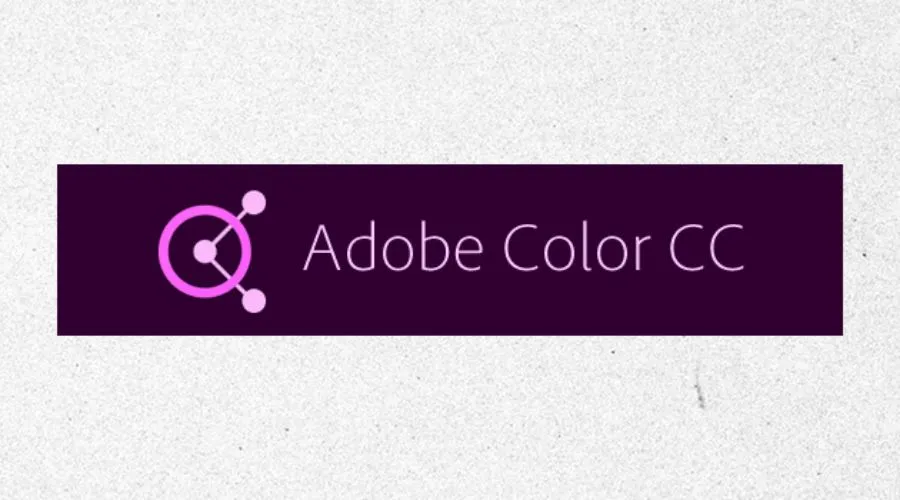Vous êtes créatif et recherchez l'outil idéal pour vos créations ? Adobe Colour Picker est la solution idéale pour les artistes numériques. Plongez au cœur de l'expression créative avec ce logiciel. Dites adieu aux complexités des curseurs et des codes hexadécimaux ; cet outil simple vous emmènera dans un monde coloré. Que vous créiez un site web, développiez des graphiques ou peigniez un chef-d'œuvre numérique, ce sélecteur de couleurs simplifie le choix des teintes et libère le langage de l'expression pour tous les esprits créatifs. Améliorez votre expérience artistique grâce à la simplicité et à la variété qu'offre Adobe Colour Picker pour votre palette.
Comment utiliser ce logiciel Adobe ?
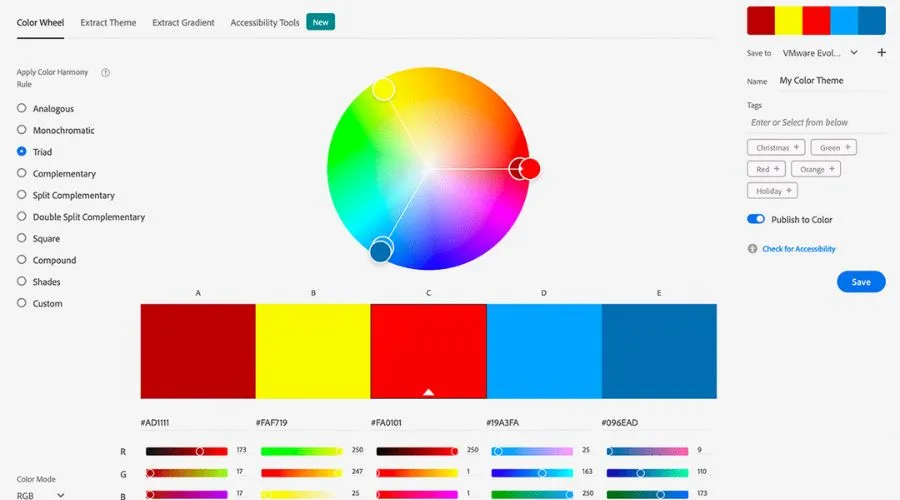
Voici 4 façons d’utiliser cette couleur pour vos créations et créations :
-
Parcourez les palettes de couleurs
L'algorithme de couleurs est basé sur votre image d'arrière-plan, et Adobe Express propose des combinaisons et des palettes de couleurs pour vous aider à atteindre vos objectifs créatifs. Utilisez-le si vous souhaitez nous confier la théorie des couleurs. Choisissez des palettes qui reflètent le ton que vous souhaitez créer, comme décoratif, criard, moderne, élégant, etc. Téléchargez l'outil Adobe Color Picker dès aujourd'hui.
2. Ajustez les teintes avec les bandes de couleur
Après avoir sélectionné une couleur dans le sélecteur de couleurs Adobe, appuyez sur « Personnaliser ». Deux bandes de dégradé apparaissent, la bande supérieure affichant la couleur. Sur la bande inférieure, expérimentez la saturation et la pigmentation pour affiner les caractéristiques. Observez la couleur choisie se transformer en la teinte idéale. Au fur et à mesure des ajustements, la valeur hexadécimale apparaît juste en dessous. Cette commande sophistiquée offre des choix de couleurs précis, vous permettant d'obtenir le style exact souhaité pour votre arrière-plan ou votre texte. Les fonctionnalités simples du sélecteur de couleurs Adobe vous permettent de maîtriser l'art de la personnalisation des couleurs.
3. Choisissez une couleur dans l'image d'arrière-plan
Ce sélecteur de couleurs Adobe à partir d'images est un outil formidable qui permet de créer une combinaison parfaite de texte et d'images. L'outil Pipette sublimera votre création en capturant les couleurs de la photo d'arrière-plan d'un simple clic. Cette fonction de transformation garantit la cohérence de votre texte. se fond harmonieusement pour créer un chef-d'œuvre visuellement cohérentDites adieu aux incompatibilités de couleurs et profitez d'un processus créatif aussi simple qu'un simple glissement. Laissez Adobe Express et l'outil Pipette modifier la relation entre le mot et l'image dans vos activités créatives.
4. Appliquer une valeur hexadécimale
Cet outil vous permet d'obtenir des couleurs parfaites en choisissant la valeur hexadécimale d'une teinte spécifique. Accédez à la zone de saisie et copiez-collez le code de la couleur sélectionnée. Que vous ayez une teinte précise en tête ou que vous souhaitiez expérimenter avec les valeurs hexadécimales, cette fonction vous permet d'inclure facilement les teintes précises que vous envisagez dans vos créations. L'interface conviviale de ce logiciel vous permet de personnaliser votre palette de couleurs avec précision. Installez l'outil Adobe Color Picker dès maintenant.
Comment comprendre les codes couleurs HTML ?
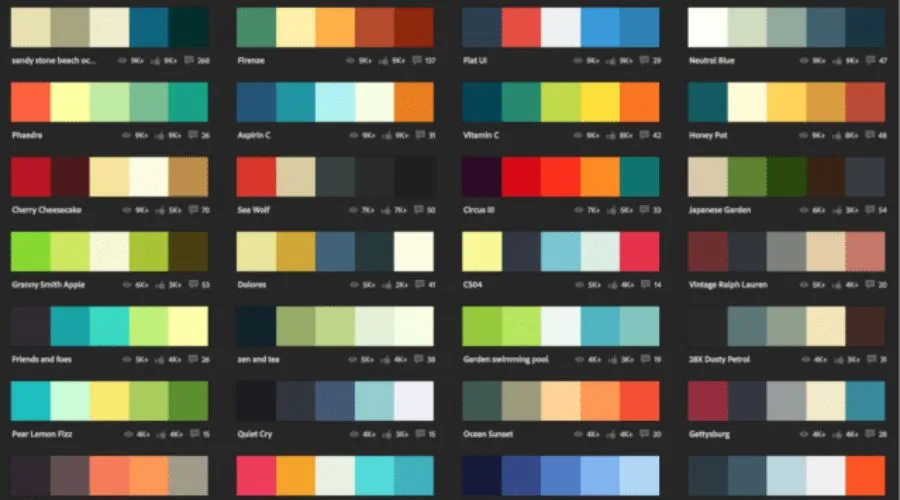
Les codes couleur HTML incluent les formats hexadécimal, RVB, TSL, LAB, TSL, HWB et CMJN. Ils sont souvent choisis en fonction de leur utilisation prévue. Compte tenu de leur popularité en tant que paradigme de la couleur dans la conception numérique, nous nous concentrerons sur les codes hexadécimaux et RVB. La compréhension de ces codes permet une intégration harmonieuse de la variété et de la précision dans le développement visuel contenu en ligne attrayant et harmonieux.
-
Code couleur RVB
Issu de la théorie des couleurs et de la photographie, le RVB est un modèle additif de couleurs qui utilise le rouge, le vert et le bleu pour générer une gamme de couleurs. En code HTML, il est exprimé par « RVB (x,x,x) » avec des valeurs comprises entre 0 et 255. Au point le plus bas de l'échelle (RVB (0,0,0)), le noir est créé, tandis qu'au point le plus haut (RVB (255,255.255)) produit le blanc. Ce modèle est largement applicable, du HTML à divers systèmes électriques.
2. Code couleur HSL
Le système de codage couleur HSL (Teinte, Saturation, Luminosité) du sélecteur de couleurs Adobe permet aux utilisateurs d'ajuster les couleurs avec précision. Ajustez la couleur pour la variété, la saturation pour l'intensité et la luminosité pour la luminosité. Cette technique simple offre un moyen dynamique de créer la palette de couleurs idéale, offrant ainsi aux utilisateurs un aperçu clair et précis des couleurs. un contrôle inégalé sur l'esthétique visuelle de leurs créations. La précision du codage couleur HSL peut vous aider à optimiser votre processus créatif. Téléchargez l'outil Adobe Colour Picker dès maintenant.
3. Codage couleur LAB
Dans l'outil Adobe Colour Picker, le codage couleur LAB offre une façon unique d'exprimer les couleurs. LAB sépare les couleurs en composantes de luminosité, du vert au rouge et du bleu au jaune. Cela permet des modifications de couleur précises, ce qui en fait un outil essentiel en design. LAB permet aux designers de faire des sélections de couleurs justes et nuancées, améliorant ainsi la qualité globale de leurs créations.
Conclusion
Dans le monde de la production numérique, le Sélecteur de couleurs Adobe Plus qu'un simple outil, c'est un allié créatif. Son design convivial, ses fonctionnalités performantes et ses possibilités collaboratives vous encouragent à peindre sans crainte sur la toile numérique avec une créativité inégalée. Alors, prenez votre pinceau numérique, entrez dans le monde merveilleux du sélecteur de couleurs et laissez libre cours à l'artiste qui sommeille en vous pour créer des chefs-d'œuvre numériques éclatants et visuellement attrayants. Faites de la toile votre terrain de jeu et du sélecteur de couleurs votre guide fiable vers une créativité sans limites. Ce blog vous explique comment l'utiliser. Logiciel Adobe, que sont les codes couleur et d'autres informations.
Pour plus d'informations, consultez Findwyse!